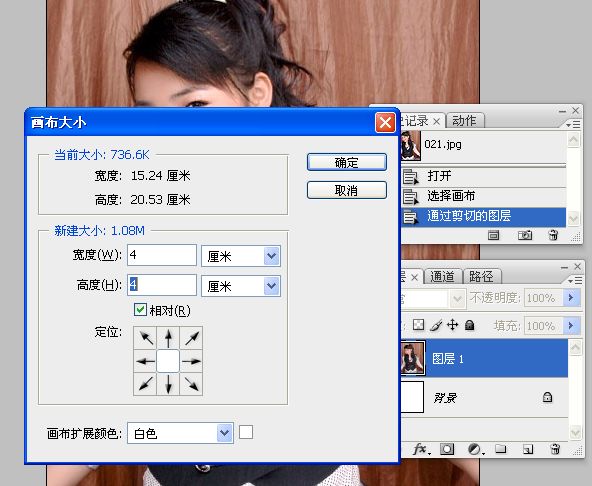Photoshop给美女照片添加装裱效果
发布时间:2015-05-12 来源:查字典编辑
摘要:素材:效果图:步骤:1.打开素材图片。2。按CTRL+A快捷键选中整个图像。3。按CTRL+SHIFT+J快捷键从背景图层中裁剪图像,并将裁...
素材:

效果图:

步骤:
1.打开素材图片。

2。按CTRL+A快捷键选中整个图像。

3。按CTRL+SHIFT+J快捷键从背景图层中裁剪图像,并将裁剪的图像放置至单独图层上。

4。执行“画布大小”命令。